
在 Mac 版 Final Cut Pro 中添加音乐和声音
你可以将音乐和声音文件从“音乐”资料库或其他来源直接添加到项目或事件。
Final Cut Pro 还包括许多内建拟音和其他声音效果,可作为连接的音频片段插入。
如果片段同时包含音频和视频,你可以仅插入片段的音频部分。请参阅在 Mac 版 Final Cut Pro 中仅添加片段的视频或音频。
在 Final Cut Pro 中,通过执行以下一项操作来打开“照片、视频和音频”边栏:
点按 Final Cut Pro 窗口左上角的“照片、视频和音频”按钮。
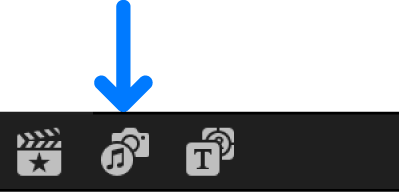
选取“窗口”>“前往”>“照片、视频和音频”(或按下 Shift-Command-1)。
在边栏中,选择想要浏览的声音类别或 App。
该类别中的音频片段显示在浏览器的列表中。
“照片、视频和音频”边栏包括“声音效果”类别以及其他媒体资源库,具体取决于你使用的 App 和 macOS 版本。
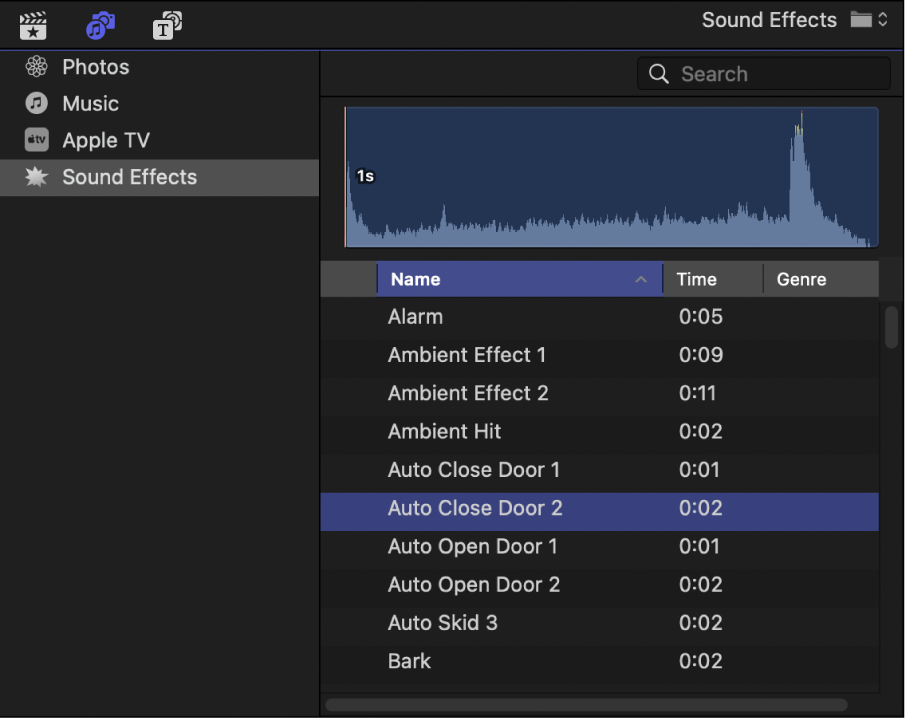
若要查找想要使用的音乐或声音,请执行以下任一项操作:
搜索和过滤精选:使用浏览器顶部的弹出式菜单来过滤显示在浏览器中的内容。例如,你可以选择“声音效果”,然后选取“Final Cut Pro 声音效果”>“撞击声与破碎声”。
试听某项:选择列表中的项目,然后点按播放按钮
 。
。选择多项:按住 Command 键点按每个项。
如果“音乐”资料库包括受保护文件,则这些文件会不可用。(它们不会显示在浏览器中。)
【注】若要在项目中使用从 iTunes Store 购买的歌曲,你必须是该歌曲的所有权持有人或已获得所有权持有人的明确同意。有关更多信息,请参阅 Final Cut Pro 软件许可协议(选取 Final Cut Pro >“关于 Final Cut Pro”,然后点按“许可协议”)。
选择了要使用的片段后,请执行以下一项操作:
为了实现更好的导入和播放性能,Final Cut Pro 会自动将所有 MP3 音频文件转码为 MOV 音频文件,并保留原始的 MP3 文件以备将来使用。有关从哪里找到原始文件和已转码的媒体文件的信息,请参阅在 Mac 版 Final Cut Pro 中查找源媒体文件。
【注】如果将包含单声道音频的片段添加到立体声项目,Final Cut Pro 会通过左右两个声道播放单个的单声道音频,在项目的立体声音频指示器中可见。
下载本手册:Apple Books